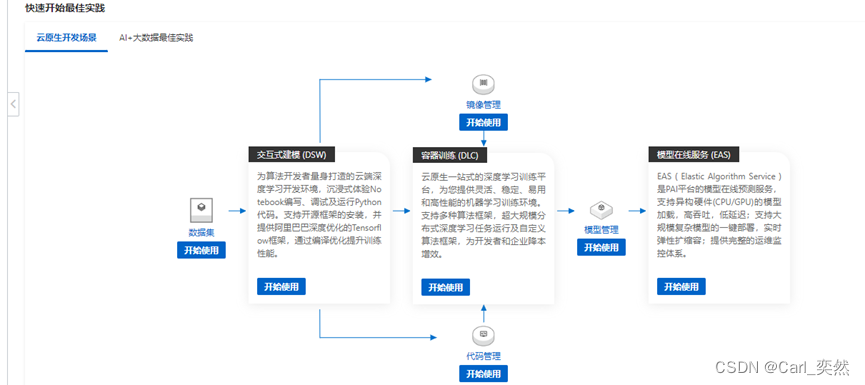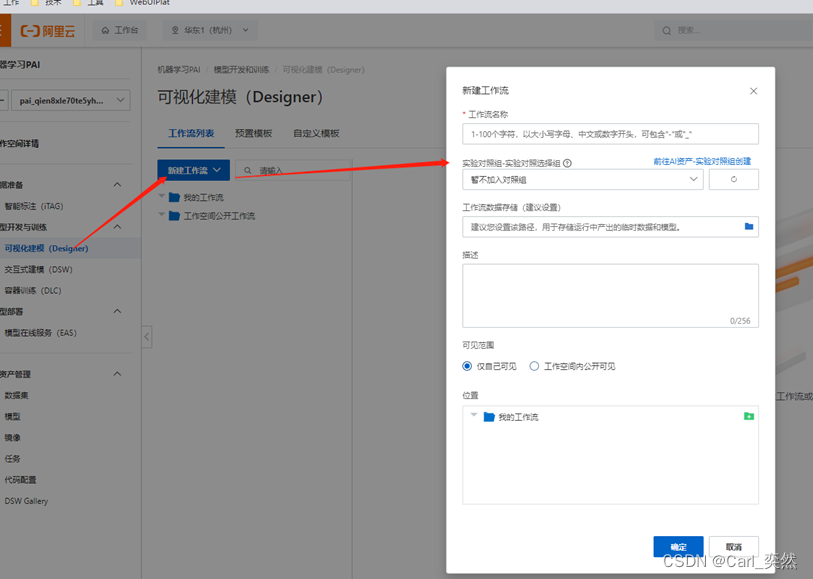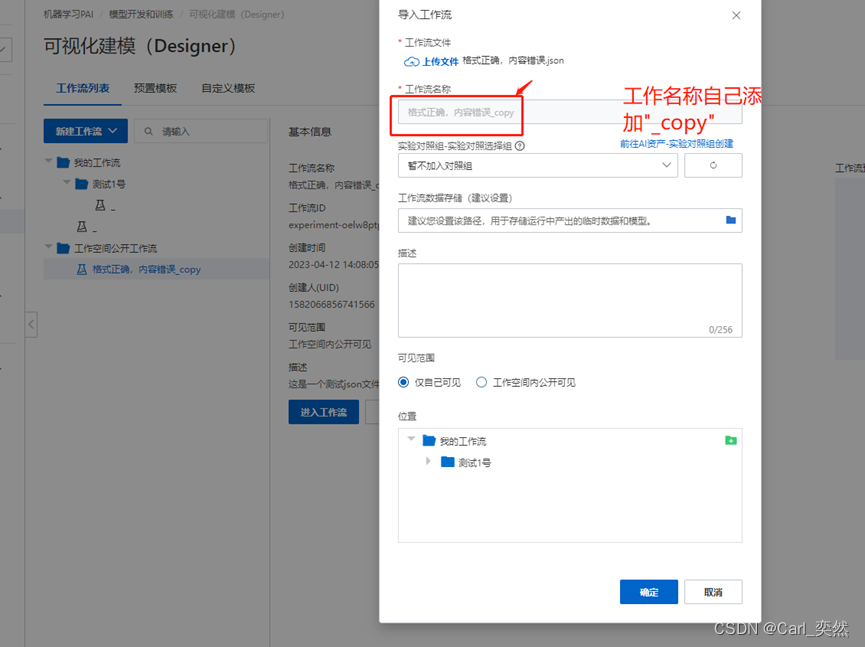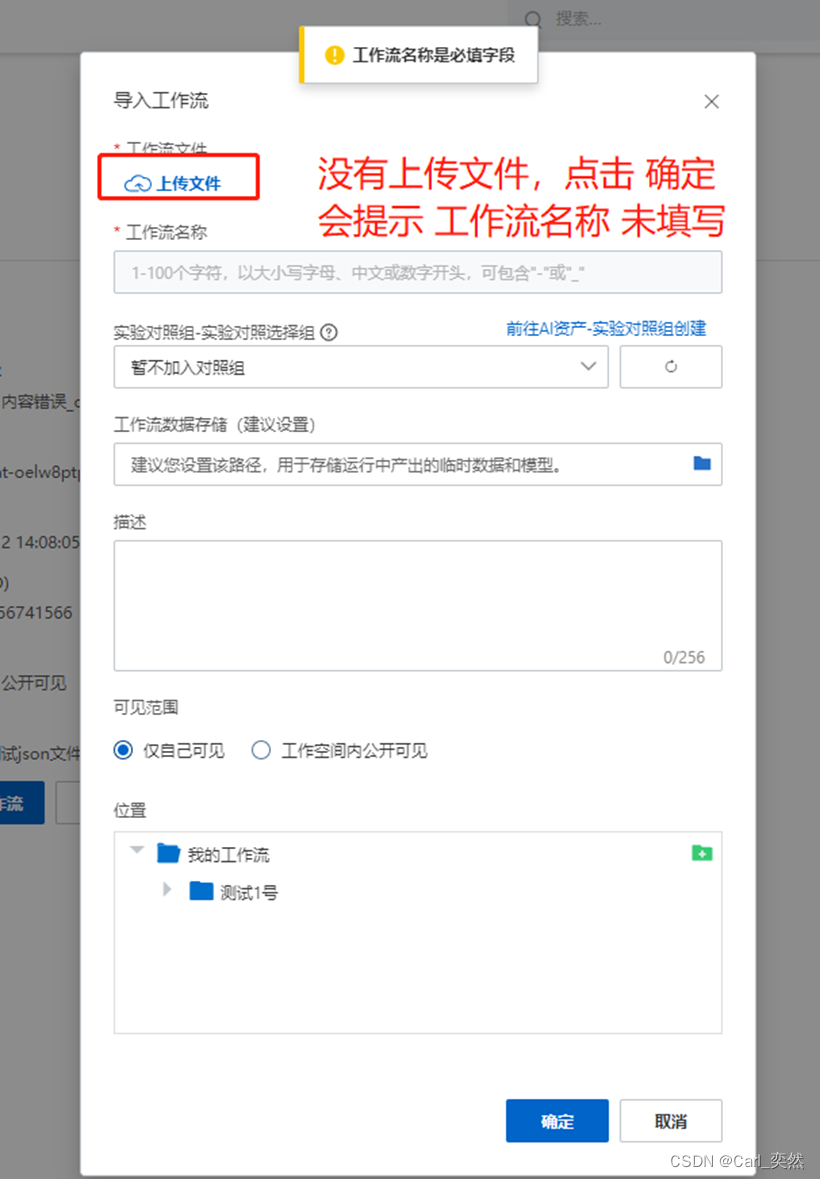机器学习平台PAI
0、 引言
在人工智能的加持下, 机器学习,深度学习,算法,模型构建等,
已经被很多大厂布局,
尽早的入局,尽早的布局,尽早的产出,是在当前AI时代,占据有利位置的必要条件。
当然,阿里云的这款 机器学习平台PAI产品的推出, 是意料之中的。
而且,也有幸参与机器学习平台PAI的测评,对我来说,是成长,也是学习。
所以,接下来,我就带着学习的态度,在产品的使用和感受进行一些输出。
1、 开箱体验
要想使用,必须要开箱。
这里我直接点击 “立即开通”→”免费开通并创建默认工作空间” 按钮,进入今天的主题。

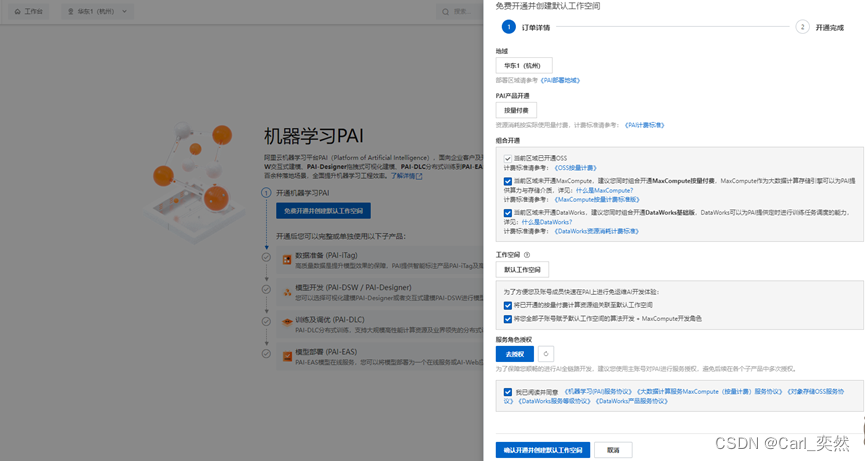
点击 “确认开通…” 按钮,不负众望, 弹出去授权的提示弹窗。
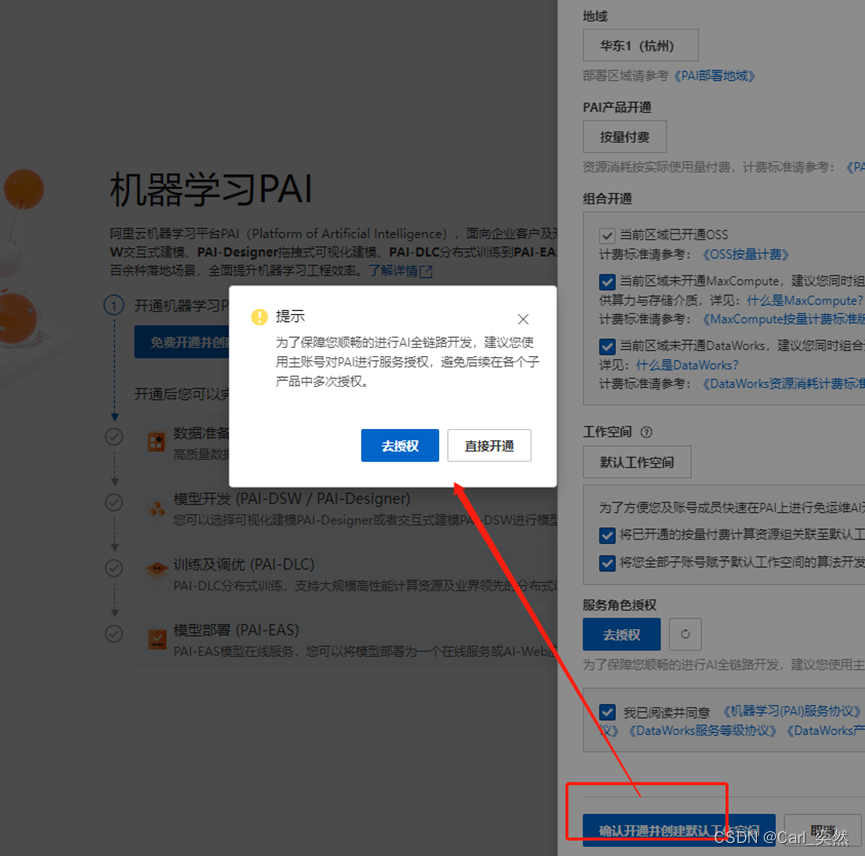
我这次 点击 “直接开通”按钮,看看有啥现象。
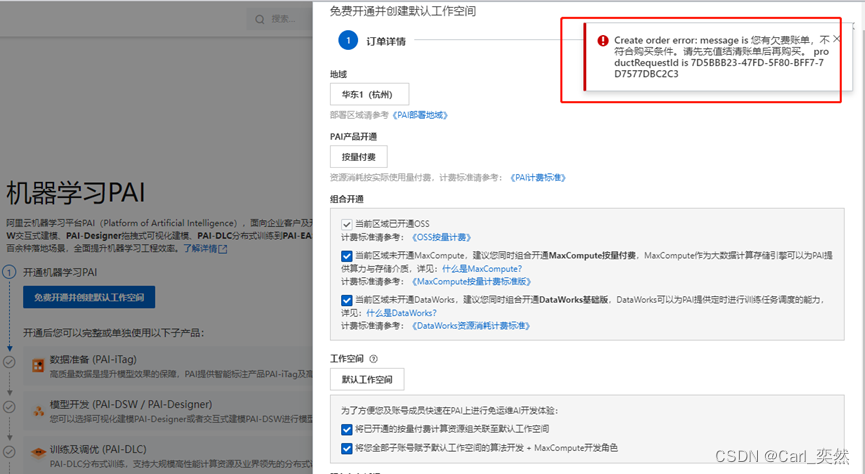
非常完美,因为我有资源欠费,所以,必须不能被开通,避免 被”白嫖”。
更改思路, 我们 去”授权”,
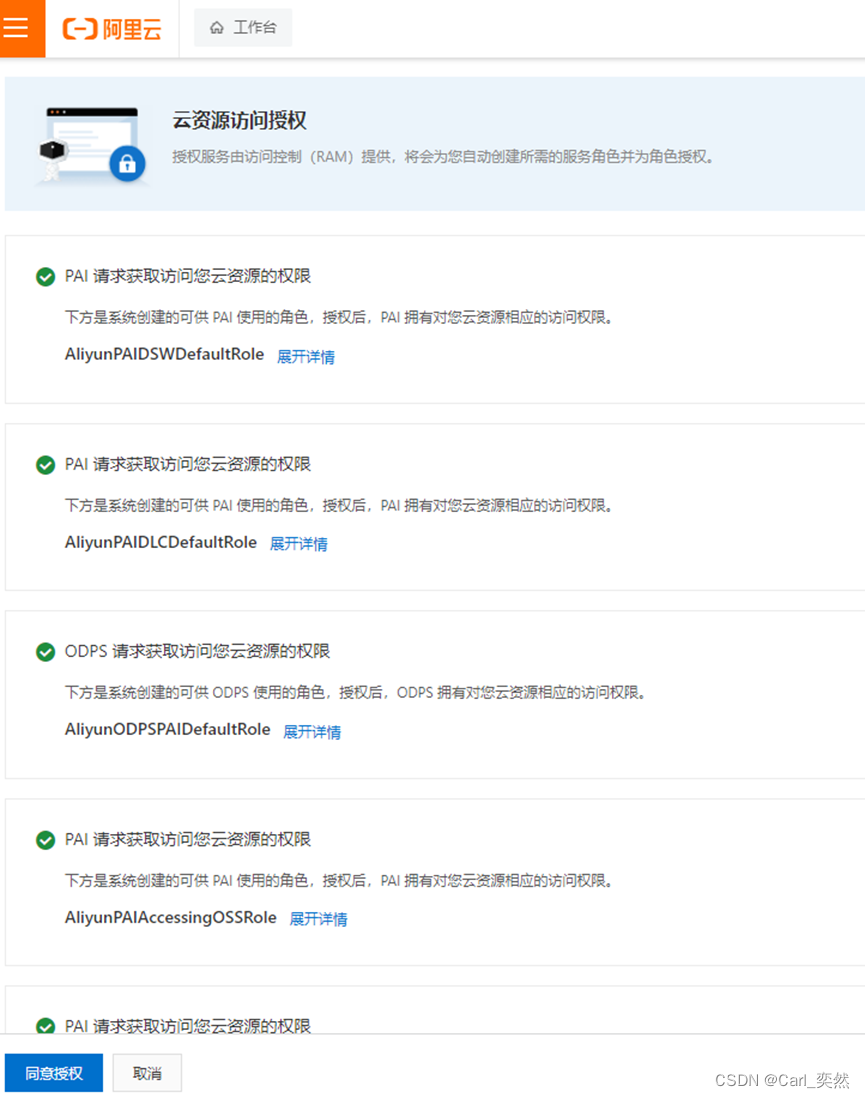
看到这个提示, 说明授权成功,可以使用了。
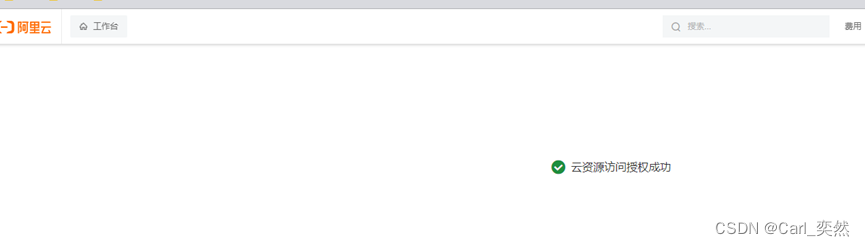
这里有个疑问:
就是授权成功后,我又把之前的页面都关了,此时如何返回呢?
经过我不懈的努力, 终于开通成功了。
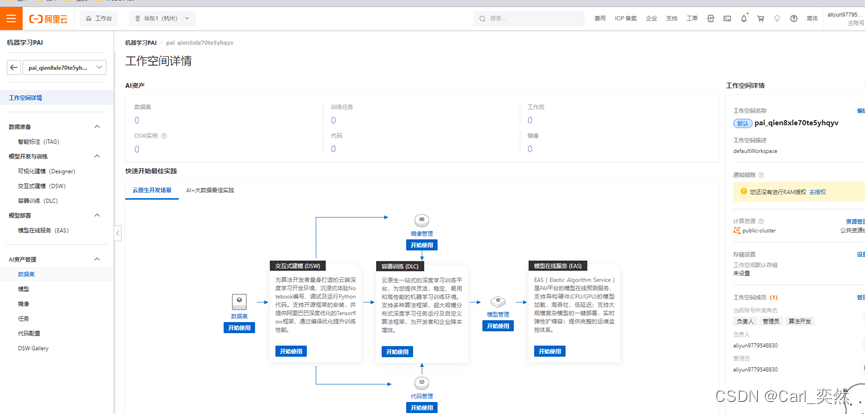
看着界面, 是不是熟悉又陌生。
别着急,我们一点点来感受PAI平台带来 满足…
2、 工作空间
2.1 工作空间详情
工作空间详情页面, 可以展示AI资产,很方便。
当然,这必不可少的的就是 操作步骤,即如何快速上手。
云原生开发场景,如下图:
AI + 大数据最佳实践,如下图:
2.2 云原生开发场景
直接数据集的 开始使用按钮,
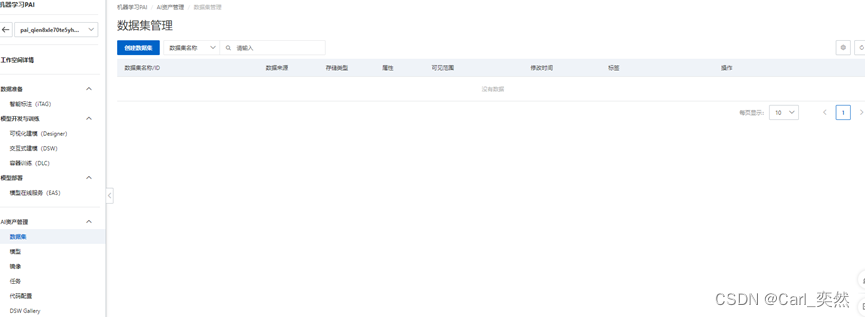
直接进入到 数据集管理 菜单页面,并且 页面的整体布局非常简单、明了。
而且,可以根据自己的需要,展示 列表的字段信息,非常好。
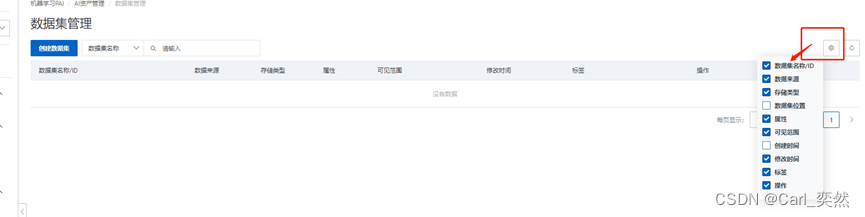
2.3 AI + 大数据最佳实践
我直接点击 AI+大数据最佳实践的 “可视化建模”模块的 开始使用按钮,
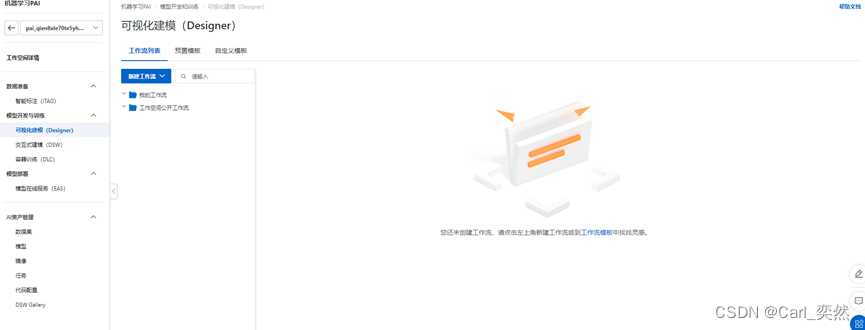
直接跳转到 “可视化建模” 菜单,非常便捷。
这就省去了一个菜单一个菜单 查找的时间,所以说,这个流程图,非常的实用。
3、模型开发与训练
3.1 可视化建模
3.1.1 新建
工作流列表tab, 我们先新建工作流,
默认页面展示,如下图:
我随便的填写一些信息,并保存
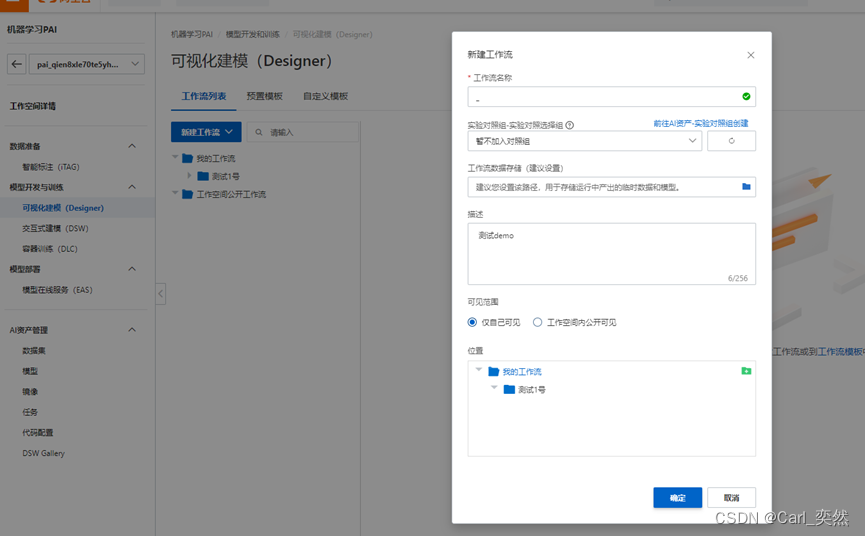
保存后,列表如下
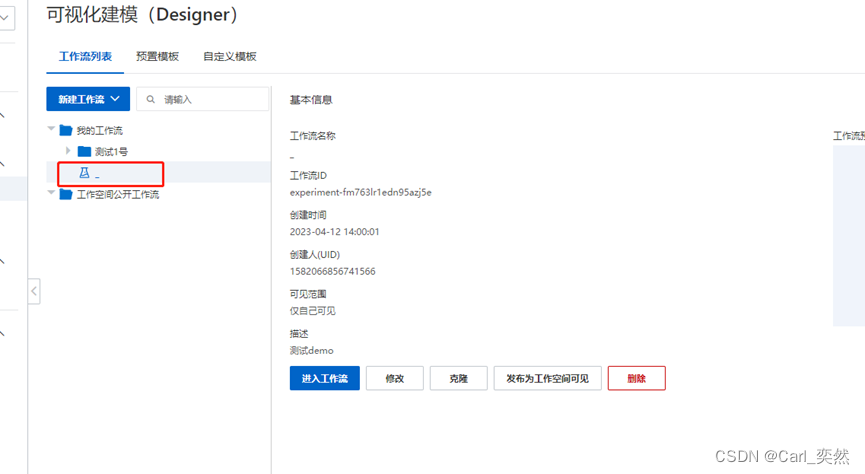
新建的 “_” 工作流在 在根目录下已经生成了。 并且我又陆续的新建了几个工作流,都没得问题。
3.1.2 导入
我再导入工作流,试一下。
已上传json文件,如下图
未上传 文件,如下图
6点问题&疑问:
-
①、这里工作流名称,会根据你上传json文件的名称,自动添加”_copy”
不知道这是刻意而为之,还是其他原因呢? -
②、上传的json文件, 不去校验内容,只校验json格式正确即为正确。
-
③、未上传文件, 点击确定按钮,会提示”工作流名称”未填写,其实再一看,工作流名称都灰显了,如何填写,是不是很蒙圈??
-
④、修改导入的文件的工作流名称,我只是去掉了_,就会报错,无法保存(如下图)…
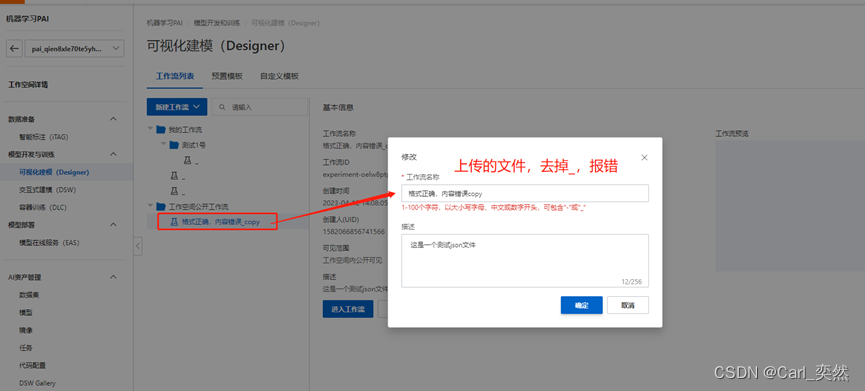
-
⑤、工作流名称为100字符时, 在列表是展示不全的,并且鼠标悬停,也无法展示,只能进入到工作基本信息页面,才能展示全部,如下图
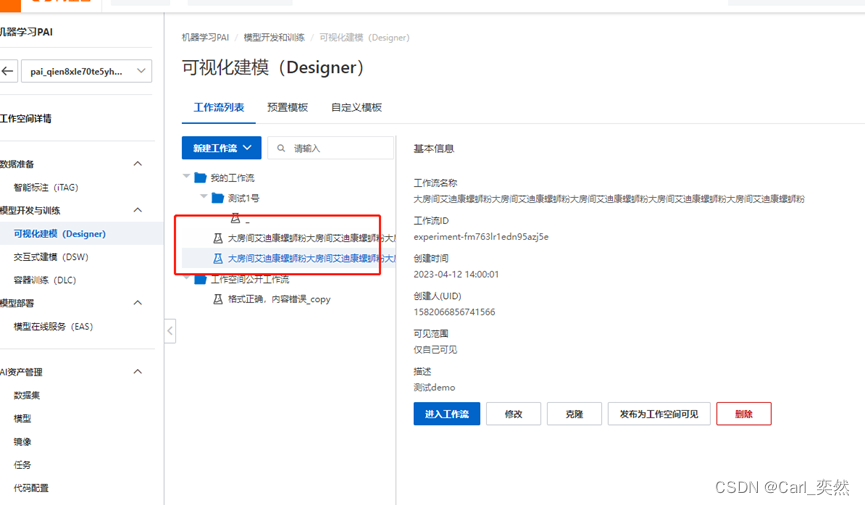
-
⑥、工作流名称 并未做重复限制,所以,针对⑤的情况,在列表是不是就分不清了。
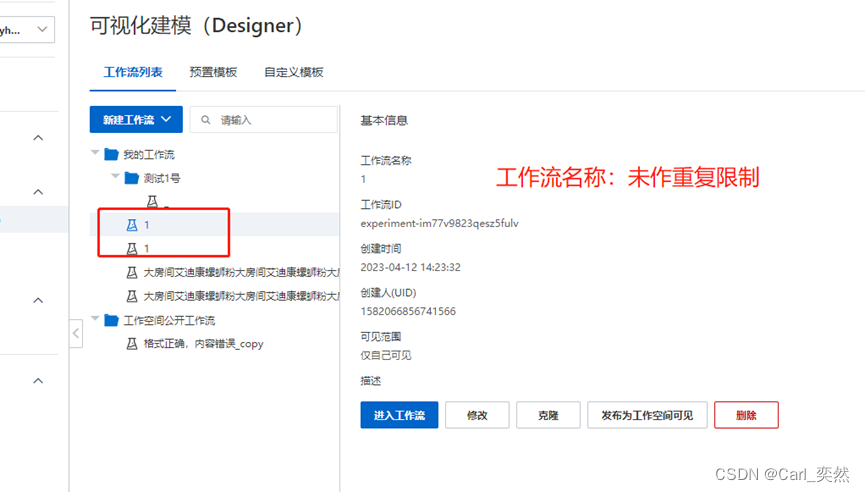
3.1.3 发布为工作空间可见
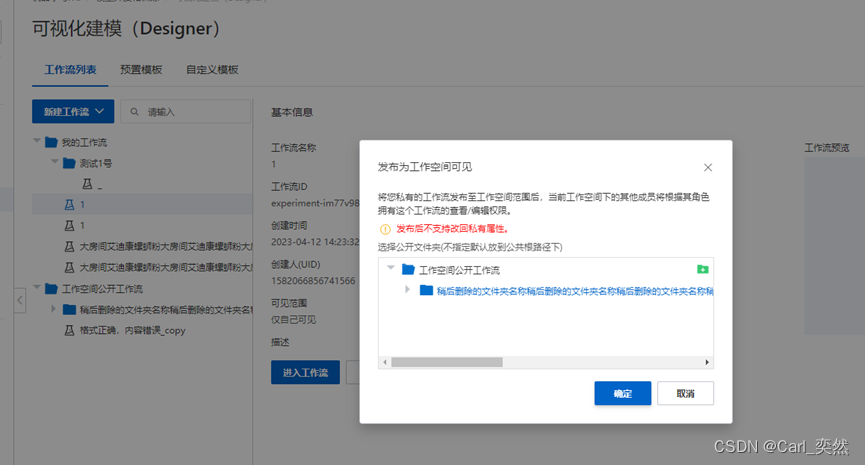
选择了新建的工作工作流文件夹,点击确定后,1这个工作流 正确更改文件夹,没得问题。
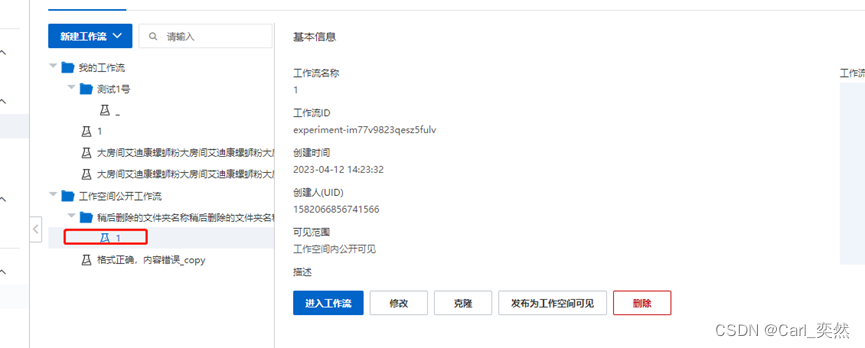
3.1.4 查询
这里的查询框非常的简单, 就是提示:请输入
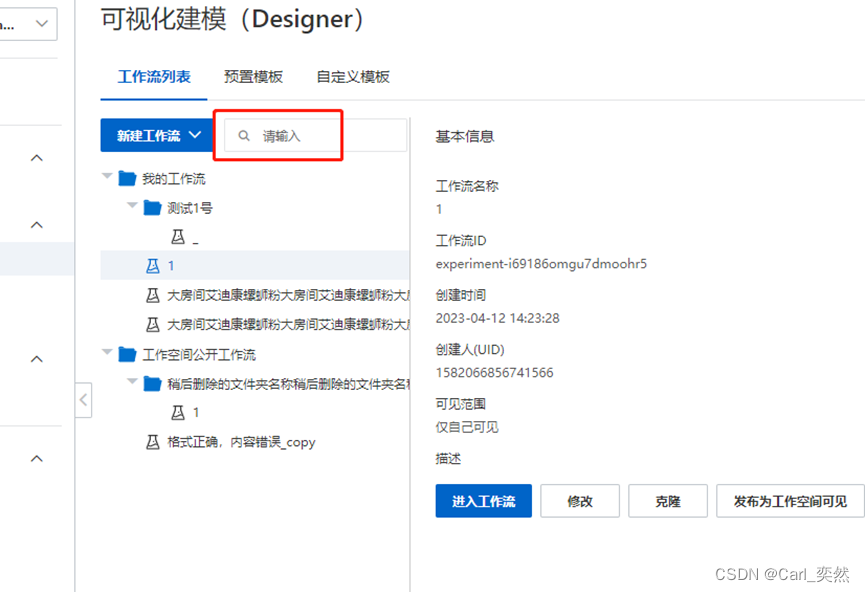
我输入了工作流文件夹名称、工作流ID, 都查询不出来

只能查询 工作流名称
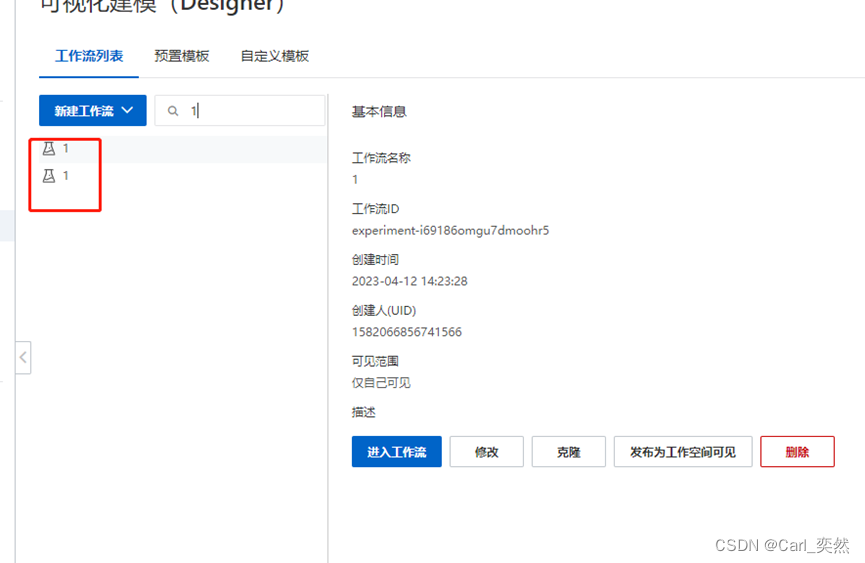
建议:
如果开发小哥哥不觉得麻烦的话, 还是把输入框的文案补全吧,也不差这两个字。
3.1.5 克隆
-
1、新建工作流,克隆页面,是这样的。
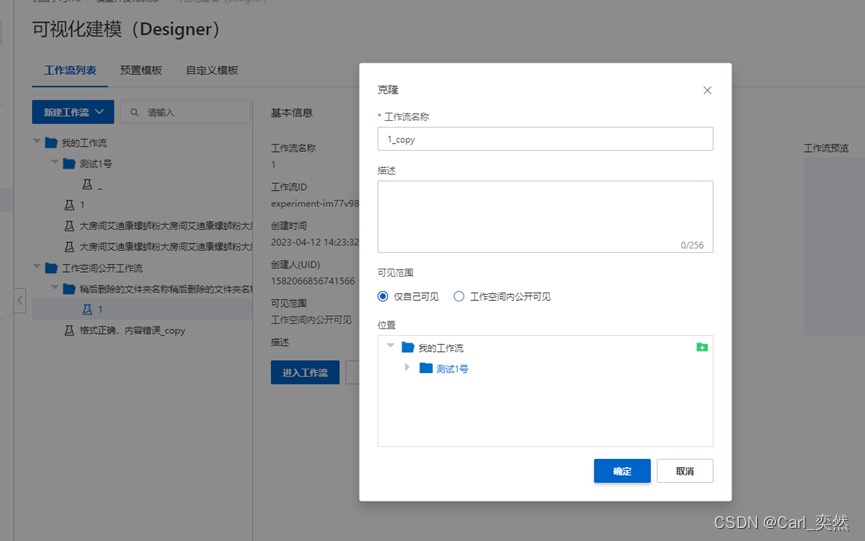
-
2、导入工作流,克隆
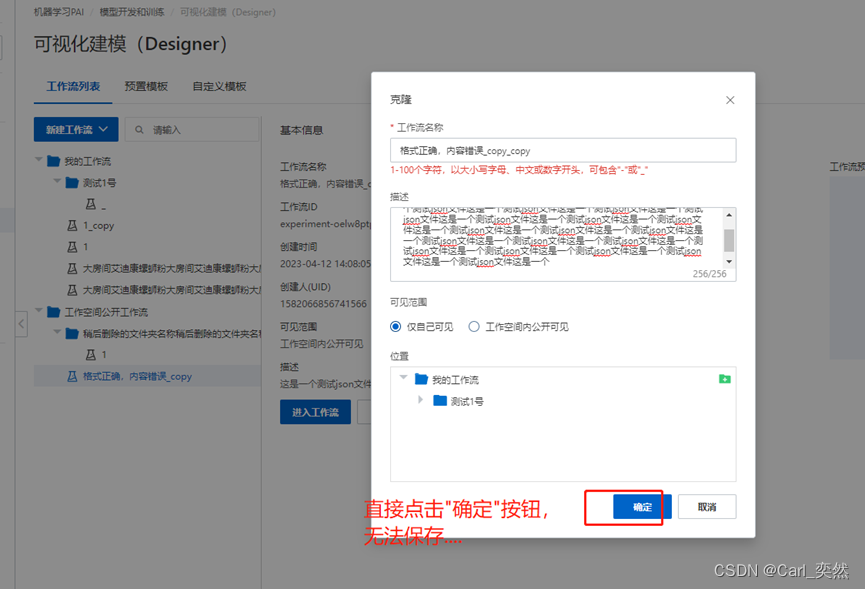
问题:
-
不修改工作流名称、直接点击确定按钮,无法保存,会提示 工作流名称 不规范…
-
其实,需要在上传文件的时候,就需要校验 文件命名规范,否则, 克隆就会提示工作流文件名不规范,即,如下图
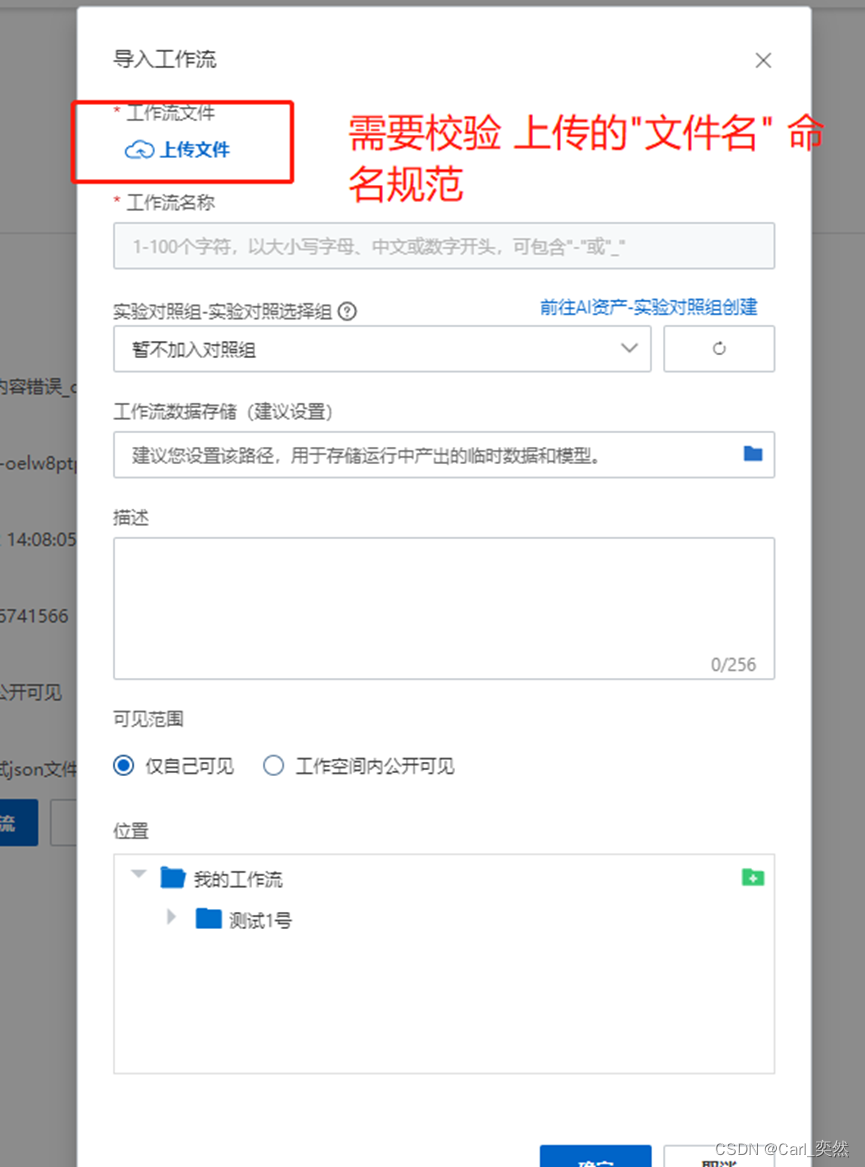
3.2 进入工作流
3.2.1 工作流页面整体展示
进入工作流页面,整体样式如下:
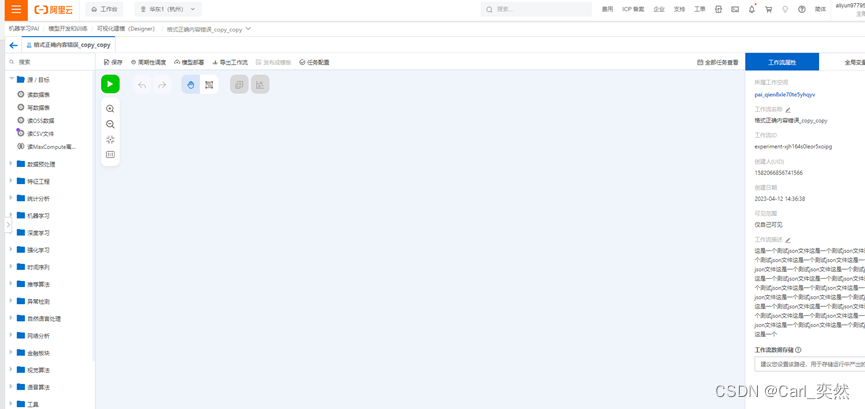
- 左侧展示 工作流可是使用功能;
- 右侧展示 工作流的基本信息;
- 中间展示 工作流的内容;
3.2.2 运行
点击 运行 按钮,非常给力, 报错了

因为内容为空。
经过我再次的调整, 页面就变成这样了
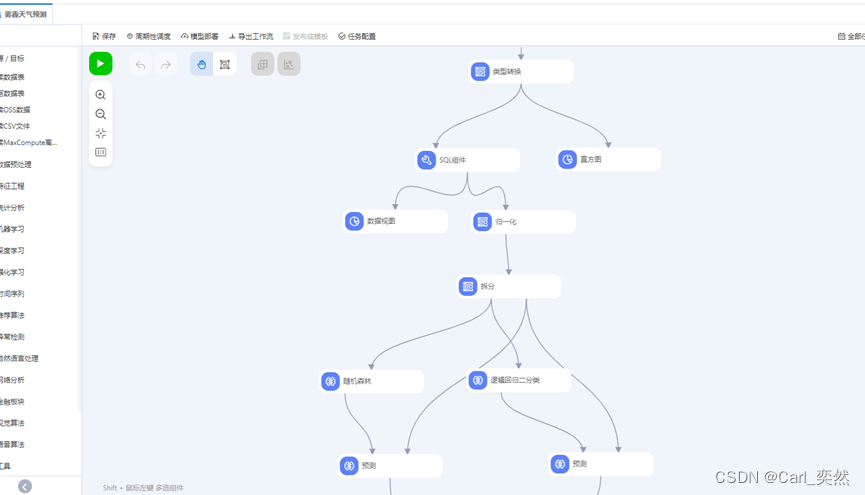
然后再 进行运行。
这里需要注意一点:
如果你的工作节点使用 其他资源,那么就需要先添加再运行,否则 就会报错,如下图:
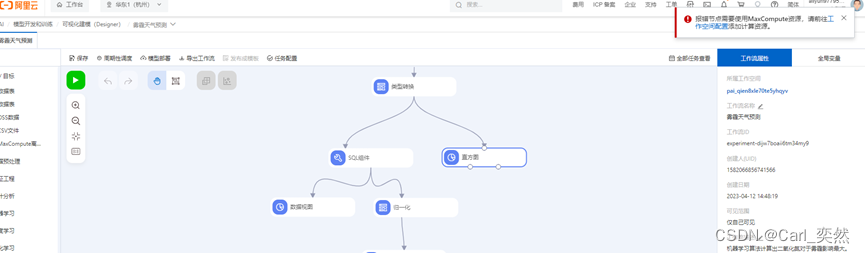
3.2.3 工具模型
左侧强大的功能,我们可以看到。
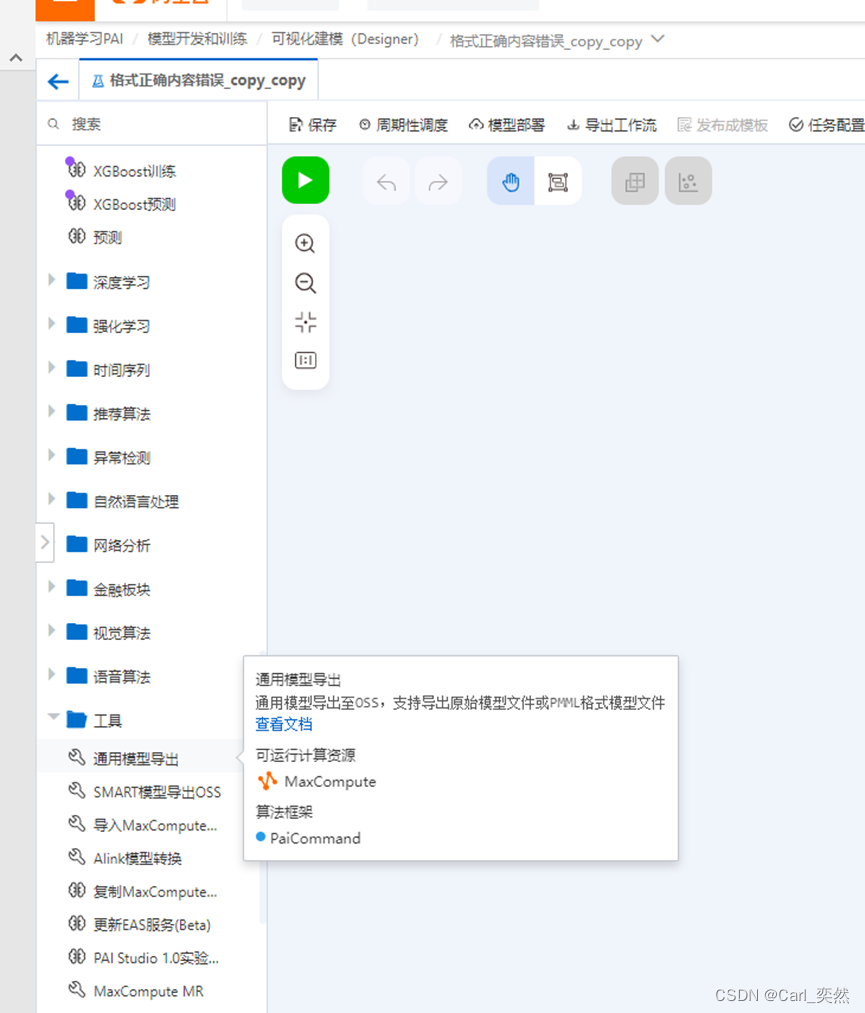
这里非常便捷的一点,如果你不会使用当前模型/工具, 会直接提供文档的链接, 这一点,很人性化。
3.3 预制模板
在预制模板,可以看到,非常全面的模板供你使用。
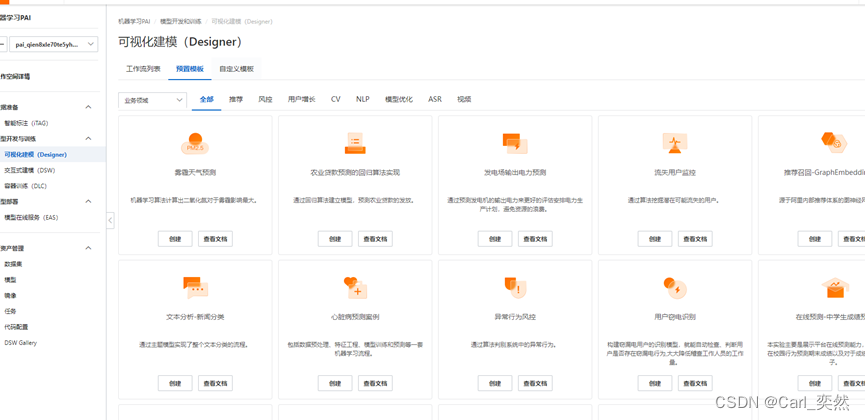
3.3.1 预制模板-创建
这里,我也创建一个 雾霾天气预测
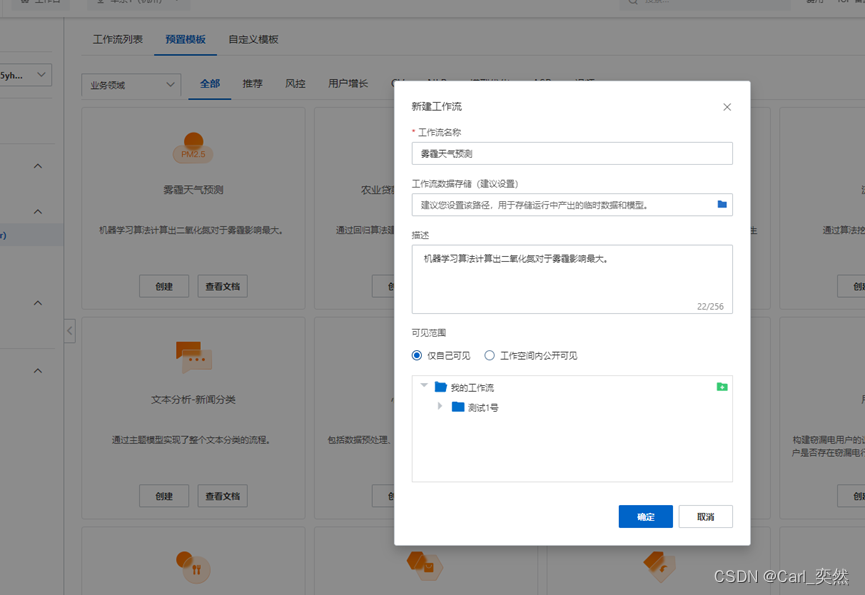
创建完成,就是这样的。
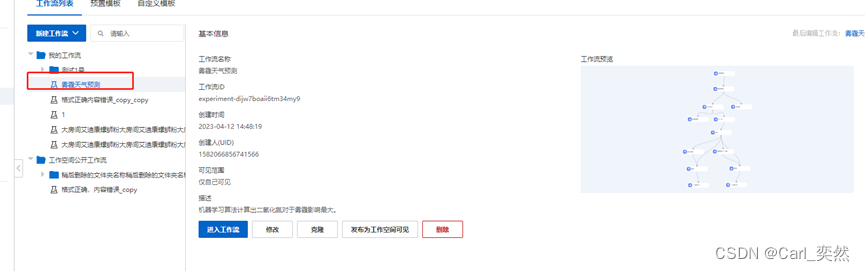
4、 总结
关于其他的模型, 我也都逐一的使用了。
为了节省资源,我也就不一一截图展示了。
在整体的使用过程中, 给我的感觉还是功能强大,便捷,详细。
虽然整个平台还是有一点点的小瑕疵,但是,瑕不掩瑜。
俗话说,不完美的产品,才是最完美的。
所以, 整体来说,机器学习PAI平台的使用,没得问题。
而且也非常符合产品的主旨:夯实工程化平台,共建开源生态AI。
同时,也希望阿里云秉承着更多的使命,来提升技术力,推出更多更便捷,更符合企业、个人需要的产品。